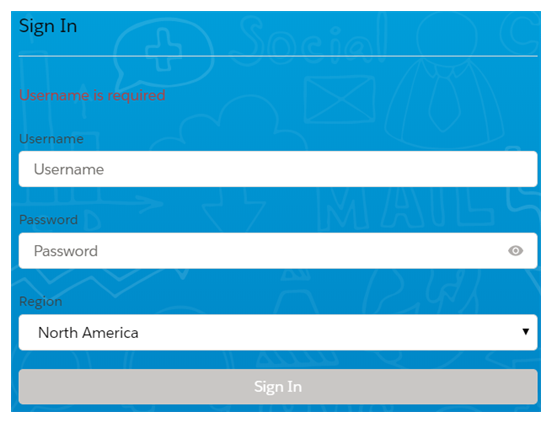Complete cada una de estas tareas en el orden dado.
Asignar licencia
- En Salesforce, haga clic en Configuración en la esquina superior derecha.
-
En elBúsqueda rápida cuadro, ingresePaquetes instalados > Paquetes instalados.
-
Seleccione la aplicación Einstein y haga clic enAdministrar licencias.
- Seleccione la casilla de verificación junto a los usuarios a los que desea asignar una licencia.
- Hacer clicAgregar.
AsignarPerformance Analytics for Salesforce Einstein Conjunto de permisos
- En Salesforce, haga clic en Configuración en la esquina superior derecha.
-
En elBúsqueda rápida cuadro, ingresePermisos>Conjuntos de permisos.
-
Seleccione el conjunto de permisos Analytics for Salesforce Einstein que desea asignar.
 Haga clic para determinar qué conjunto de permisos seleccionar
Haga clic para determinar qué conjunto de permisos seleccionar
Conjunto de permisos
Detalles
Admin Acceso al modo experto que permite la capacidad de editar cuadros de mando e historias. Usuario
Solo puede ver paneles e historias creados por el usuario administrador, pero no puede editarlos.
- Hacer clicAdministrar asignaciones>Agregar asignaciones.
- Seleccione la casilla de verificación junto a los usuarios a los que desea asignar este permiso.
- Hacer clicAsignar.
Performance Analytics for Salesforce EinsteinAutenticación
Una vez realizado el proceso de autenticación, se consumirá una licencia de usuario que se utilizará para cargar datos de CXone Mpower a Salesforce.
-
En CXone Mpower, navegue hasta el Iniciador de aplicaciones en la esquina superior izquierda de su instancia Salesforce.
-
En el cuadro Buscar, ingrese CXone Mpower > CXone MpowerIniciar sesión en Analytics.
Solo utilizará el inicio de sesión de Analytics CXone Mpower una vez. Para iniciar la aplicación una vez completada la autenticación, utilizará CXone Mpower Analytics.
-
Inicie sesión en su CXone Mpower tenant utilizando su nombre de usuario y contraseña de administrador.
-
Seleccione la región apropiada del menú desplegable. No seleccionar Central.
-
Después de iniciar sesión correctamente, se creará un usuario, Albert @ <tenant ID> .com.
-
Inicie sesión en CXone Mpower para verificar el usuario Albert creado y enviar una invitación por correo electrónico al correo electrónico conectado.
-
El usuario debe iniciar sesión en el correo electrónico para activar.
Configuración del sitio remoto
-
En Salesforce, haga clic en Configuración en la esquina superior derecha.
-
En elBúsqueda rápida cuadro, ingreseMetadatos>Tipos de metadatos personalizados.
-
Haga clic en Claves de usuario de la API inContact > Administrar claves de usuario de la API inContact > inContact.
-
Copia el URL de recurso. Guárdelo para uso futuro.
-
En el cuadro Búsqueda rápida, ingrese Remoto > Configuración del sitio remoto > Nuevo sitio remoto.
-
Ingrese un nombre descriptivo en el Nombre del sitio remoto y pegue la URL del recurso del paso 4 en el Campo URL del sitio remoto. Si lo desea, agregue una descripción.
-
Hacer clicGuardar.
Crear aplicación base
Debe crear esta aplicación base solo una vez en la configuración dePerformance Analytics for Salesforce Einstein.
- En la configuración Salesforce, navegue hasta el Iniciador de aplicaciones (indicado por los puntos en la esquina izquierda) y busque CXone Mpower Analytics > CXone Mpower Analytics.
- En Performance Analytics for Salesforce Einstein aplicación, en Modo experto, haga clic en Analytics Studio.
- A la izquierda, en Examinar, haga clic enTodos los artículos>Crear > Aplicación.
- Haga clic en Crear aplicación desde plantilla > CXone MpowerAplicación base de Analytics > Continuar > Continuar.
-
Ingrese CXone MpowerAplicación base de análisis como el Nombre de la plantilla para su aplicación, haga clic en Crear. Este campo distingue entre mayúsculas y minúsculas y el valor debe ingresarse exactamente como se muestra.
Puede verificar el estado de la creación de su aplicación en el Administrador de datos. El Administrador de datos se puede encontrar en el menú Configuración.